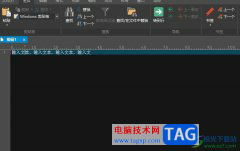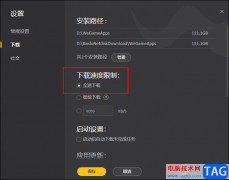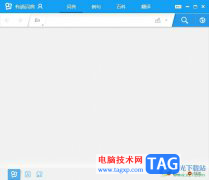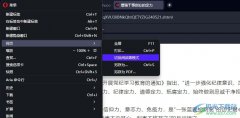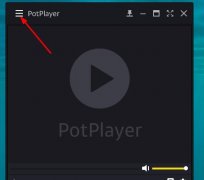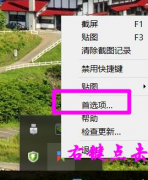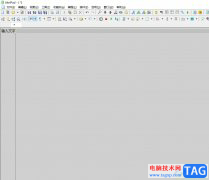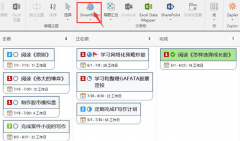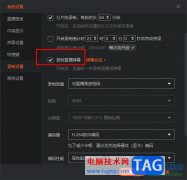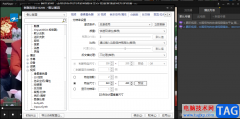哔哩哔哩是一款非常好用的软件,其中的内容非常丰富,很多小伙伴基本上每天都在使用。如果我们在电脑版哔哩哔哩中开启自动字幕后,希望适当调整字幕的字体大小等参数,小伙伴们知道具体该如何进行操作吗,其实操作方法是非常简单的,只需要进行几个非常简单的操作步骤就可以了,小伙伴们可以打开自己的软件一起动手操作起来。如果小伙伴们还没有该软件,可以在文末处进行下载和安装,方便后续需要的时候可以快速打开进行使用。接下来,小编就来和小伙伴们分享具体的操作步骤了,有需要或者是有兴趣了解的小伙伴们快来和小编一起往下看看吧!
操作步骤
第一步:点击进入电脑版哔哩哔哩主页面,打开需要播放的视频;
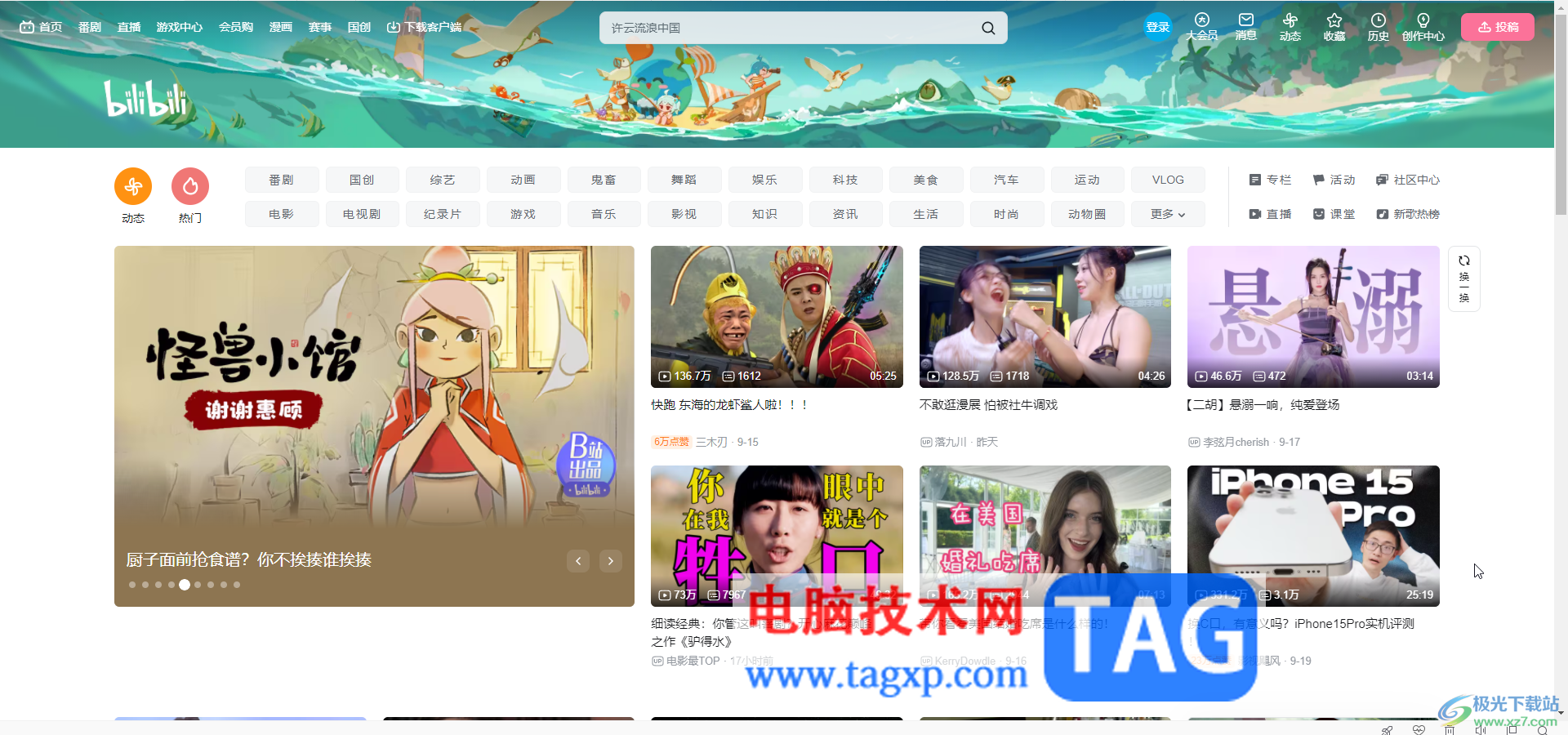
第二步:将鼠标悬停到视频界面中后,点击出现的“字幕”按钮,然后点击“字幕设置”;
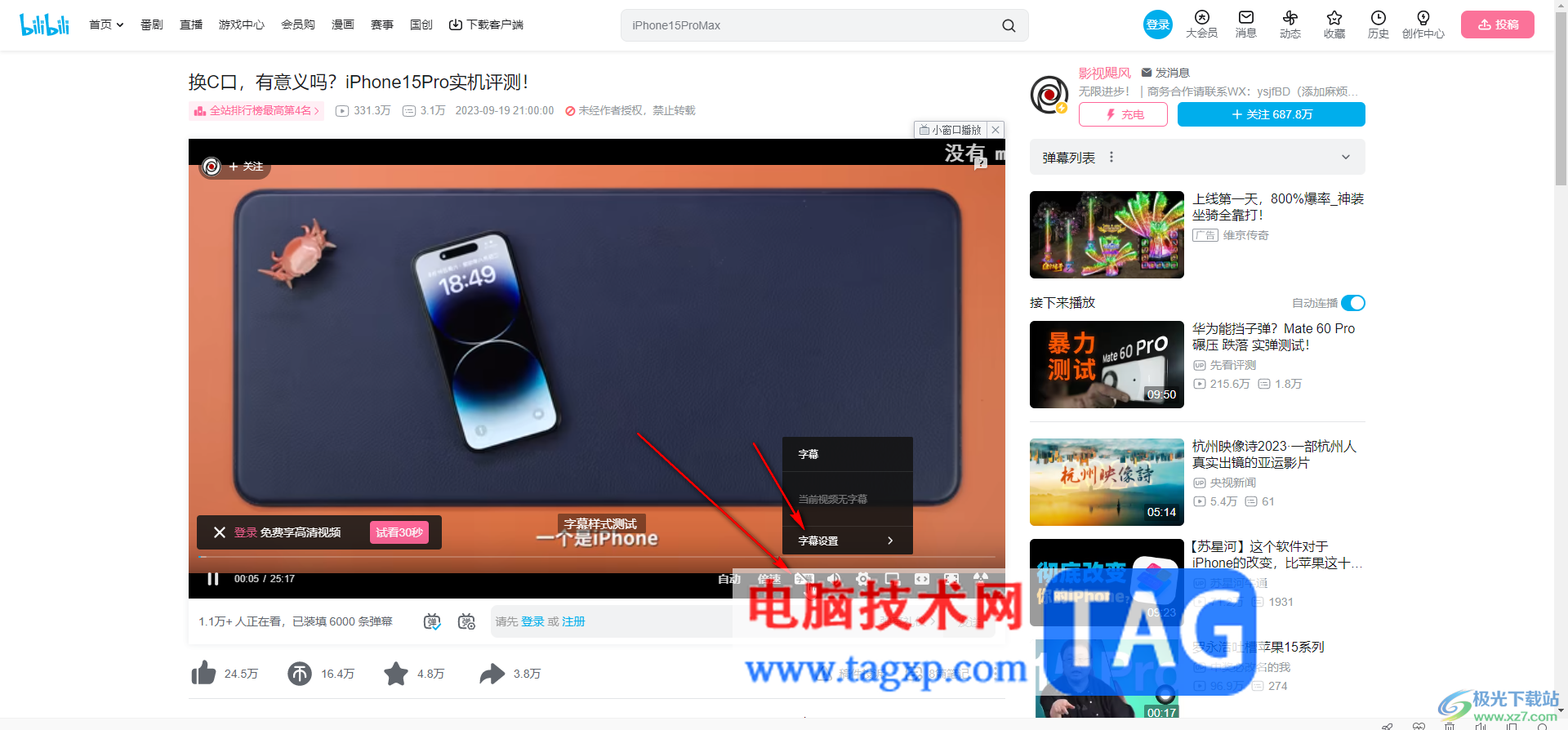
第三步:点击“字幕大小”处的下拉箭头后,根据需要选择就可以了,比如选择“适中”是如图所示的效果;
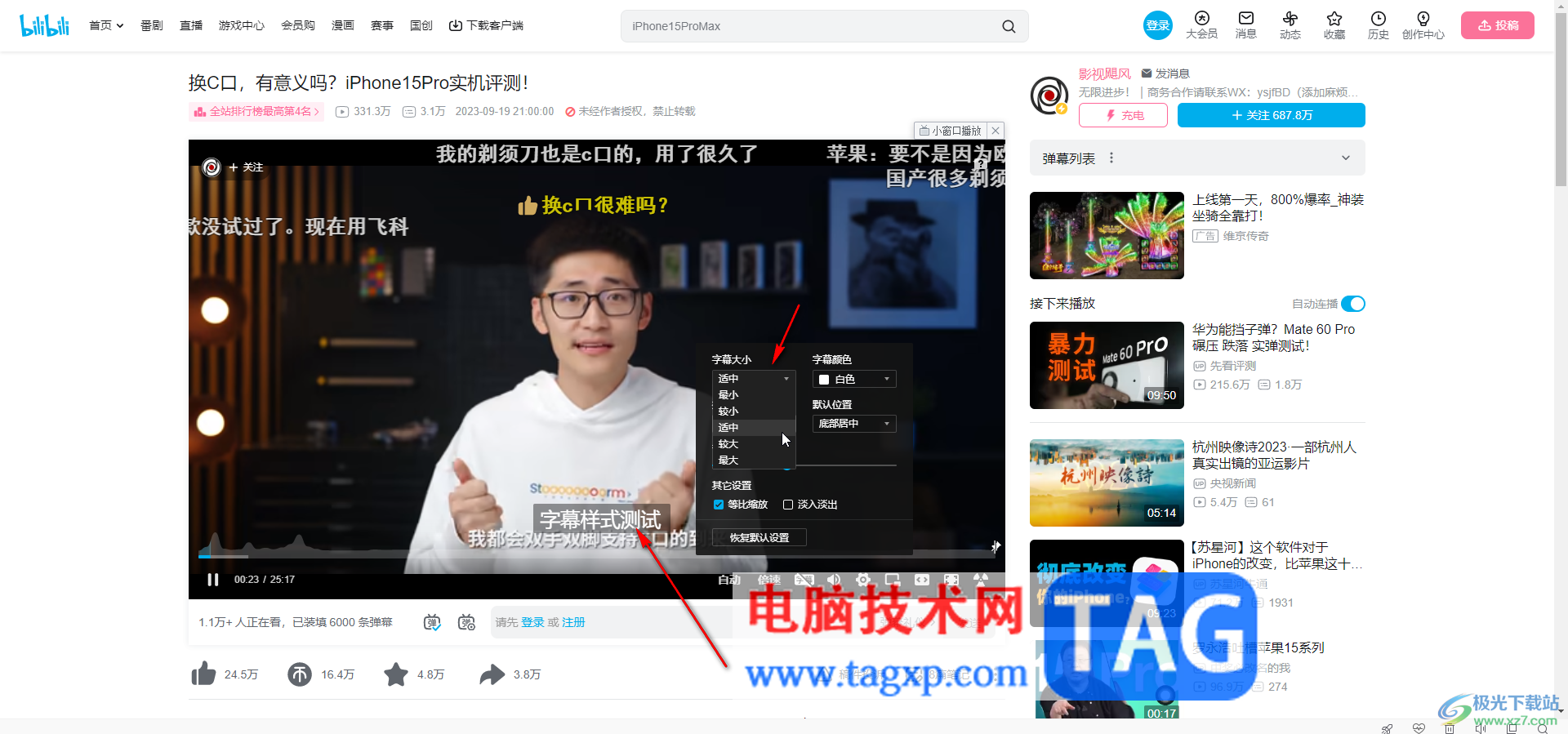
第四步:选择“最大”是如图所示的效果;

第五步:如果有需要还可以点击设置字幕的颜色,描边,默认位置,背景不透明度等等,在没有自带字幕的视频中,我们点击“字幕”按钮就可以自动生成字幕了,并按照我们设置的参数进行显示。
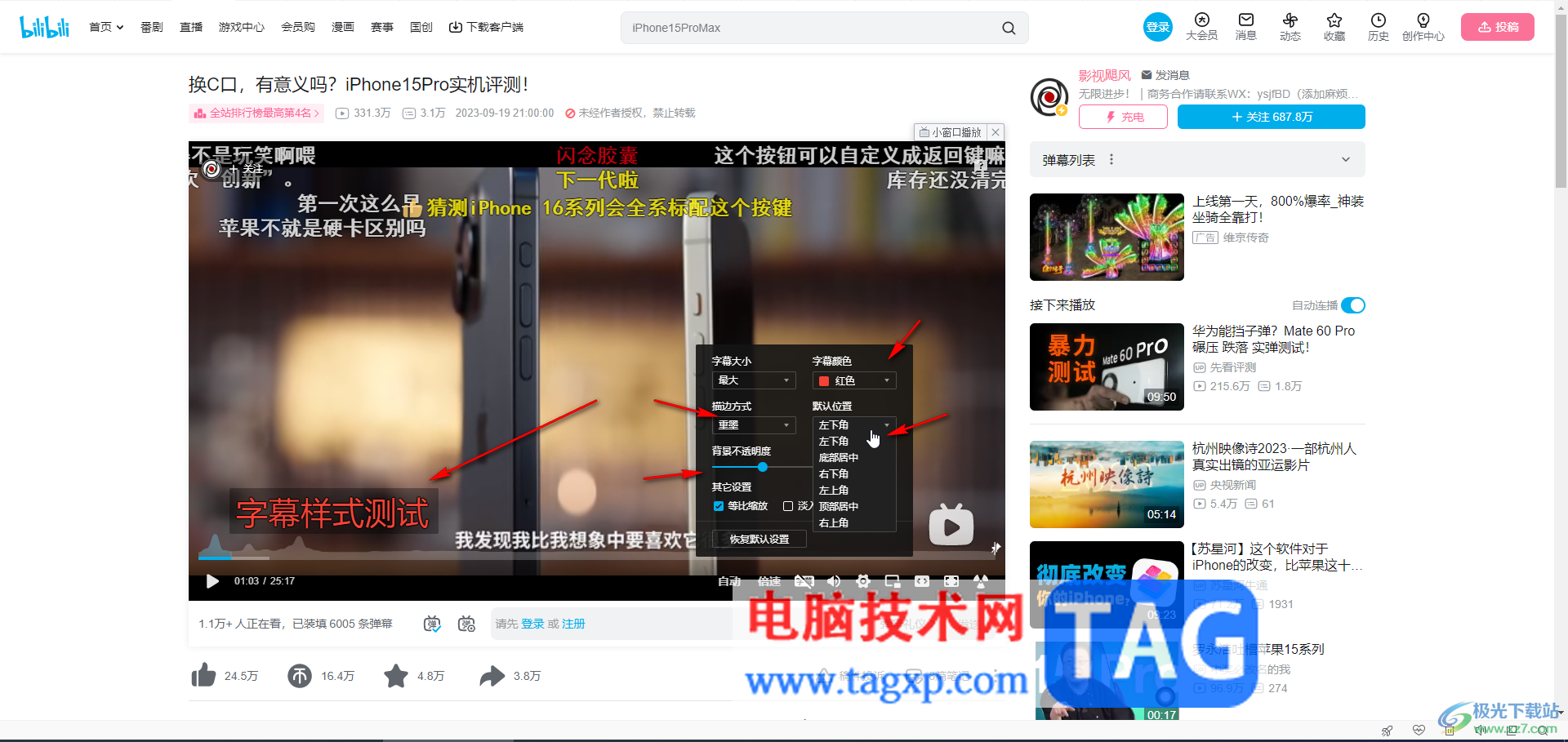
以上就是电脑版哔哩哔哩中调节字幕大小的方法教程的全部内容了。上面的步骤操作起来都是非常简单的,小伙伴们可以打开自己的软件后一起动手操作起来,看看效果。